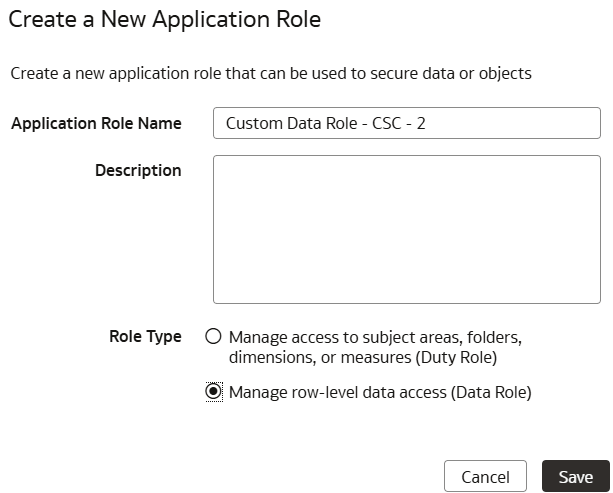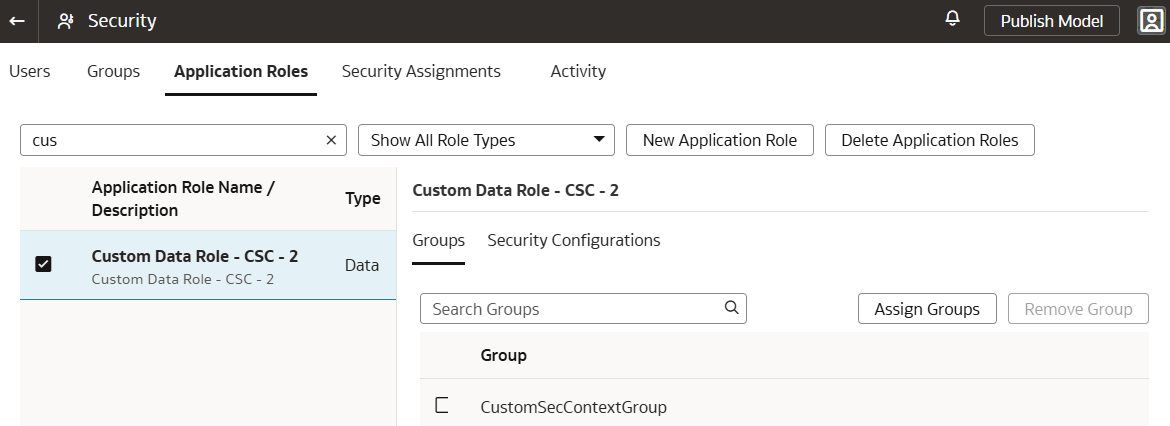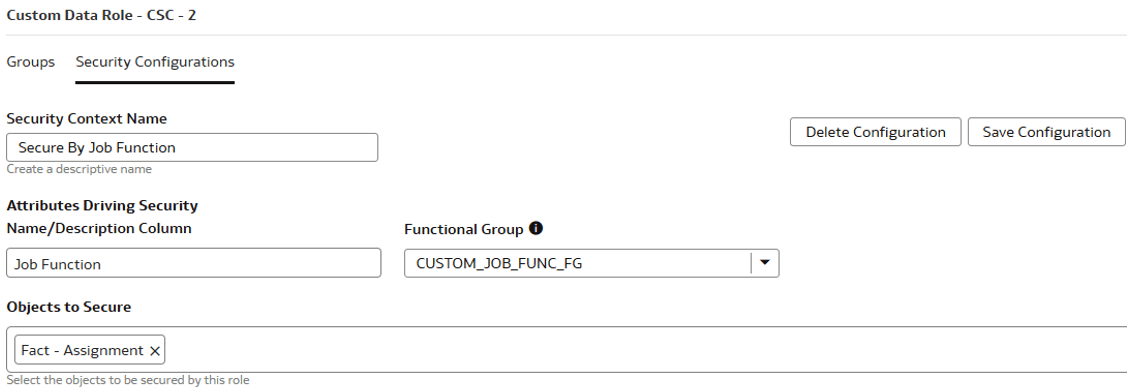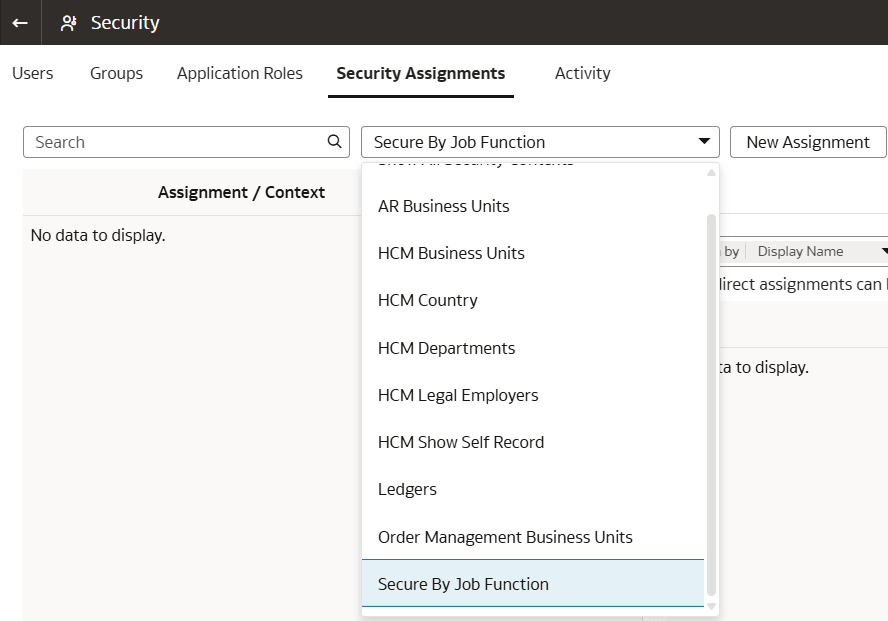Définir et affecter des contextes de sécurité personnalisés
En tant qu'administrateur de la sécurité, vous pouvez définir des contextes de sécurité personnalisés et les affecter à des rôles d'accès aux données. Cela vous permet d'affecter des affectations de sécurité supplémentaires aux utilisateurs ainsi que des affectations de sécurité prêtes à l'emploi.
Les configurations de sécurité pour les rôles d'application vous permettent de définir le filtrage de sécurité des données pour un rôle d'application directement à partir de la page Sécurité. Par exemple, si vous voulez sécuriser les données GL par comté, ce qui n'est pas un contexte de sécurité prêt à l'emploi, vous pouvez créer un contexte de sécurité personnalisé.
Avant de sécuriser les données d'une dimension, vérifiez qu'elles sont connectées via des jointures à chaque table de faits contenant les données que vous souhaitez protéger. Pour vérifier la relation entre la table de faits et la table de dimension, reportez-vous à l'étoile logique ou au diagramme de relations correspondant aux éléments suivants :
- Diagramme de relation dans Fusion CX Analytics.
- Diagramme de relation dans Fusion ERP Analytics.
- Diagramme de relation dans Fusion HCM Analytics.
- Diagramme de relation dans Fusion SCM Analytics.